키프레임으로 프리미어 프로에서 소리 줄이고 높이기 | 빠르크의 프리미어 프로 3분 강좌 2023 한글판 06강
키프레임으로 프리미어 프로에서 소리 줄이고 높이기
빠르크의 프리미어 프로 3분 강좌 2023 한글판 06강
안녕하세요. 빠르크 입니다.
프리미어프로에서 키프레임은 애니메이션을 연출할 때 많이 사용합니다.
또한 오디오에도 키프레임을 활용하여 소리를 줄이거나 높일 수 있습니다.
키프레임은 시작점과 종료점 이렇게 2개만 잡아주시면 됩니다.
프리미어 프로에서 볼륨 부분은 아예 키프레임이 활성화 된 상태에서 시작하기 때문에 이것을 활용해서 소리를 줄이거나 높일 수 있습니다.
프리미어프로 2023 한글판으로 기초부터 차근차근 배워보세요.
0:00 키프레임으로 오디오 소리 페이드 인 효과 만들기
1:31 키프레임 추가로 오디오 소리 페이드 아웃 효과 만들기
1:51 키프레임 작업의 핵심
2:20 마무리 및 다음 추천 영상
내용 정리하기
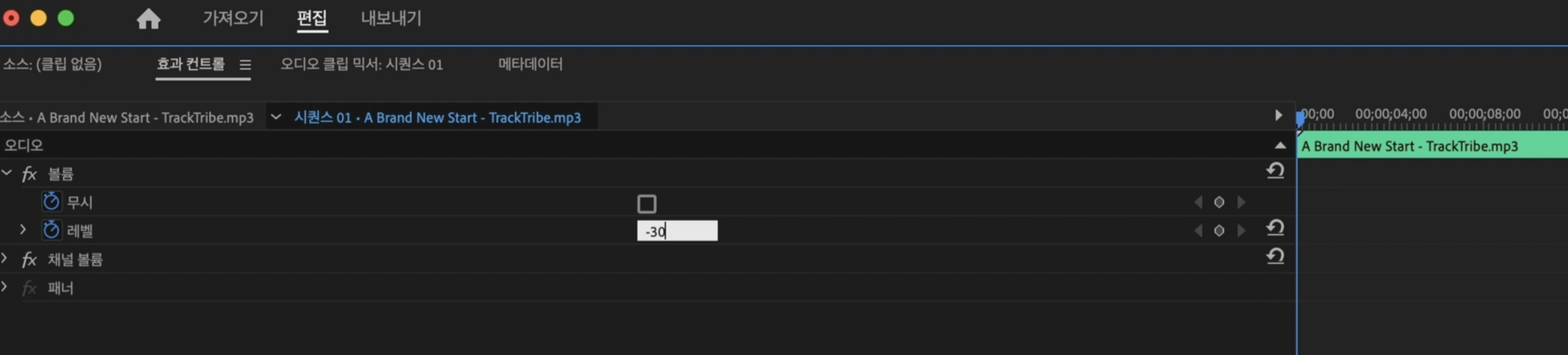
오디오는 [효과 컨트롤] 패널에서 [오디오] - [볼륨] - [레벨]에서 키프레임을 줄 수 있습니다.
다만 키프레임이 활성화 된 상태라 따로 저 스톱워치 아이콘을 눌러서 키프레임 활성화를 시켜줄 필요가 없습니다.
재생 헤드를 제일 처음 프레임으로 이동시킨 후 볼륨의 레벨 값을 클릭한 후 '-30'을 입력합니다.
그러면 제일 처음 프레임에 -30dB 값을 가지는 키프레임이 추가됩니다.
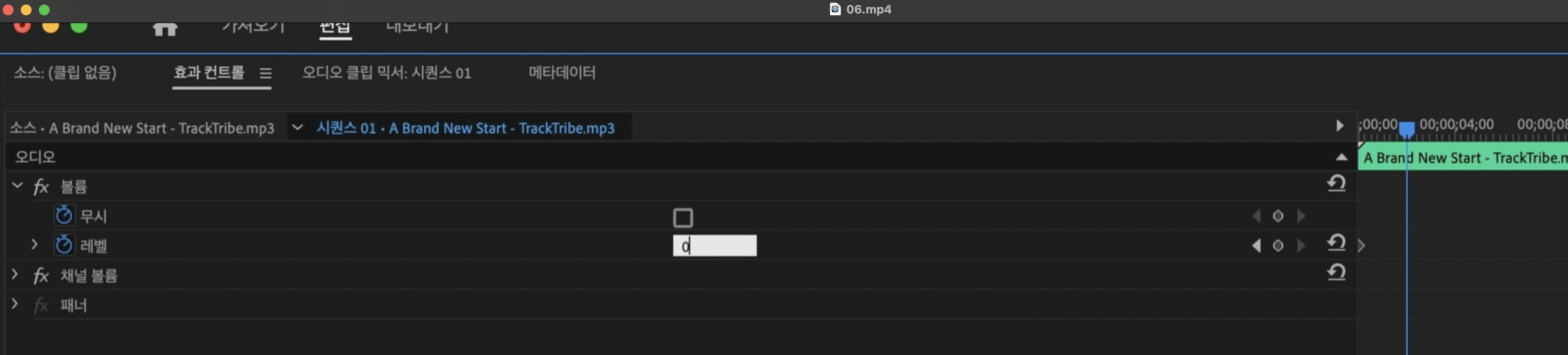
프레임을 이동한 후에 이번에는 값을 클릭하여 '0'을 입력합니다.

키프레임 이동은 저 버튼을 이용해서 입력하셔야 합니다.
마우스로 눈대중으로 했다간 꼬여버리는 일이...

키프레임은 늘 이렇게 2개씩 생각해야 합니다.
시작과 끝.
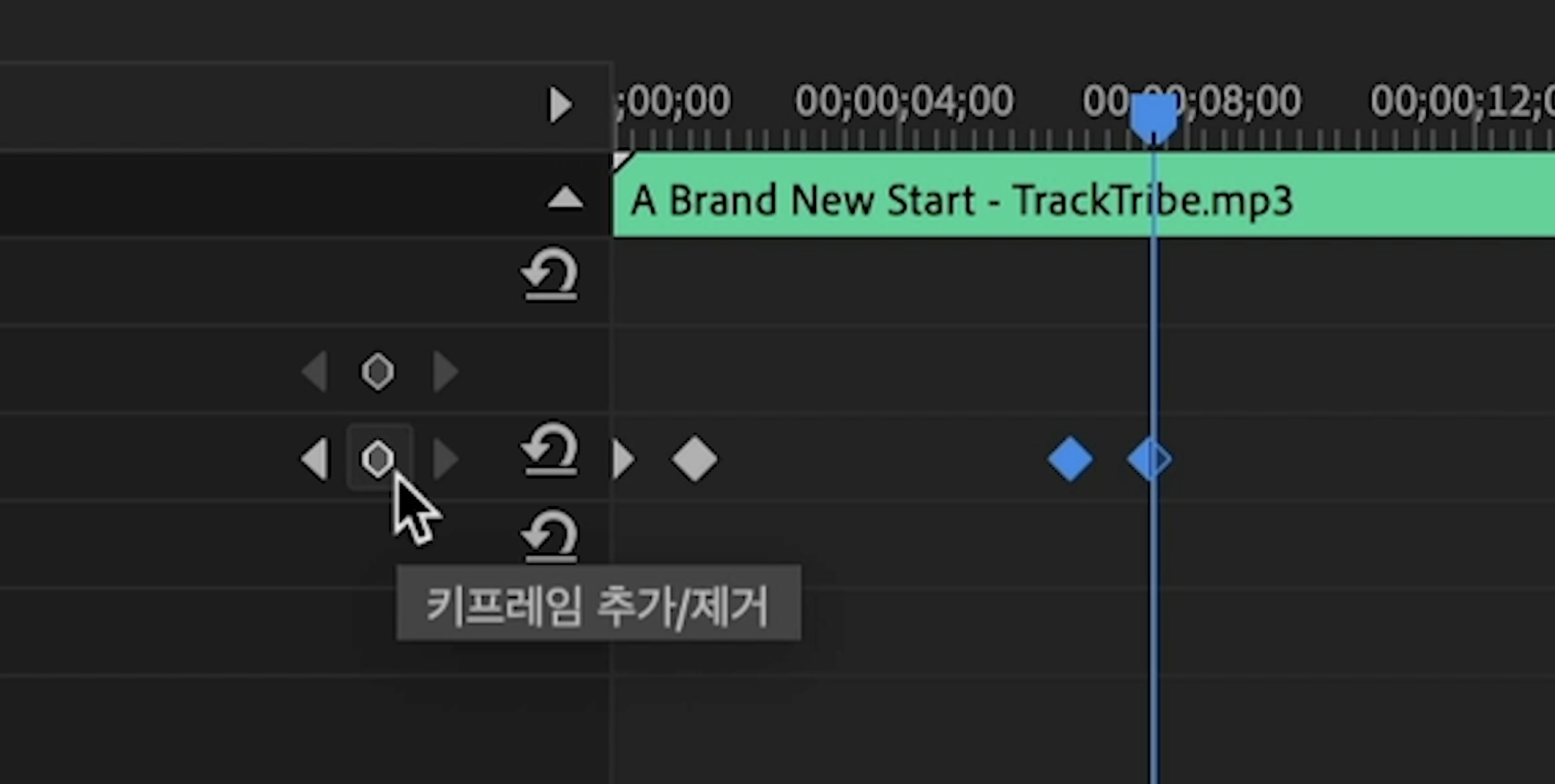
키프레임 추가/제거 버튼을 이용해 키프레임을 다시 추가하거나 기존 키프레임을 제거할 수 있습니다.
빠르크의 3분 강좌
빠르크의 3분 강좌는 파이널컷프로X, 모션5, 프리미어프로, 애프터이펙트의 사용 방법 및
영상 편집에 필요한 템플릿들을 무료로 제공하고 있습니다.
채널 구독과 좋아요, 알람설정을 통해 좋은 자료들 놓치지 않고 받아보세요! ^^
더 많은 정보는 아래에서 확인하세요
티스토리 블로그 https://parkpictures.tistory.com
유튜브 채널 https://www.youtube.com/c/park3min

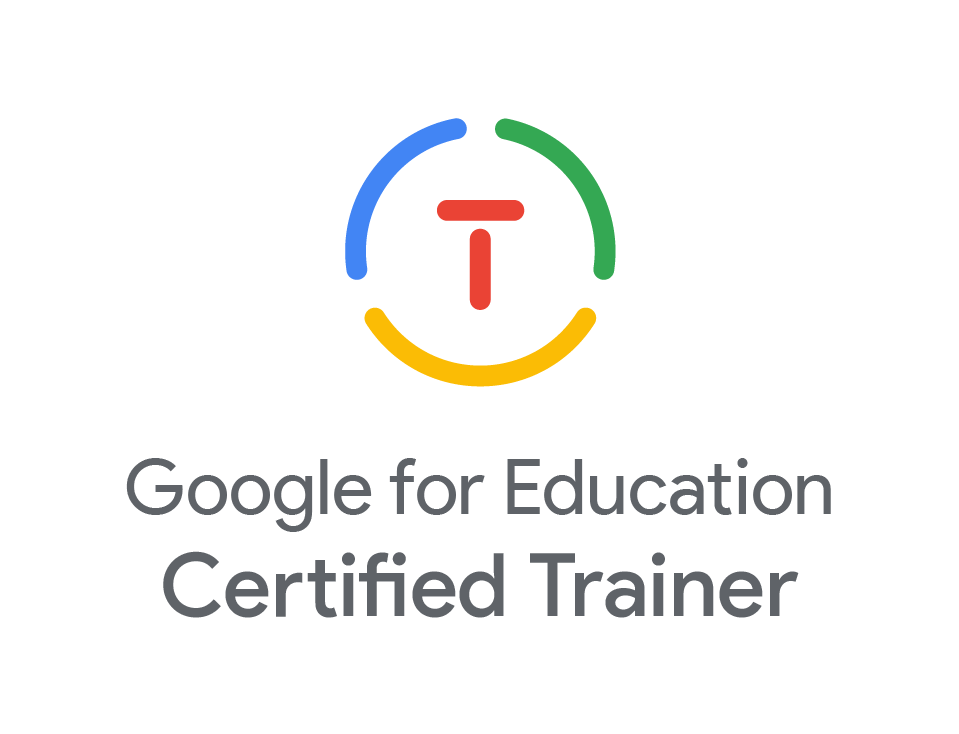
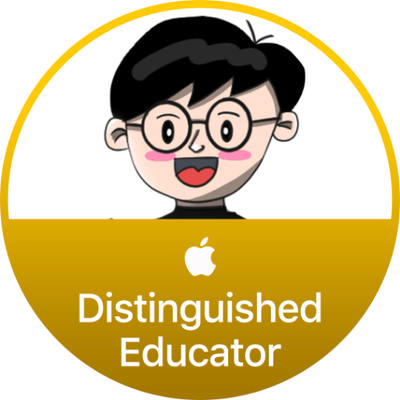
#빠르크 #모션그래픽 #영상편집 #3분강좌
#파이널컷프로X #애플모션5 #애프터이펙트 #프리미어프로
#빠르크픽쳐스 #빠르크의3분강좌 #park3min
'어도비 프리미어 프로 > 프리미어프로 기초편집 강좌' 카테고리의 다른 글
| 프리미어프로 mp4 영상 파일로 출력 내보내기 | 빠르크의 프리미어 프로 3분 강좌 2023 한글판 10강 (0) | 2023.02.05 |
|---|---|
| 프리미어프로 클릭 한 번으로 쉽게 하는 색보정 | 빠르크의 프리미어 프로 3분 강좌 2023 한글판 09강 (0) | 2023.02.05 |
| 프리미어프로 영상 흐리게 효과 주고 녹색 배경 크로마키 편집하기 | 빠르크의 프리미어 프로 3분 강좌 2023 한글판 08강 (0) | 2023.02.04 |
| 영상 퀄리티를 높이는 오디오 편집 | 빠르크의 프리미어 프로 3분 강좌 2023 한글판 07강 (0) | 2023.01.25 |
| 오디오 사운드 기본 편집 | 빠르크의 프리미어 프로 3분 강좌 2023 한글판 05강 (0) | 2023.01.24 |
| 프리미어프로 자막 넣기 기능이 달라졌습니다 | 빠르크의 프리미어 프로 3분 강좌 2023 한글판 04강 (0) | 2023.01.21 |
| 프리미어프로 컷편집 기능 이걸로 정리합니다 | 빠르크의 프리미어 프로 3분 강좌 2023 한글판 03강 (0) | 2023.01.20 |
| 프리미어프로 영상 가져오고 타임라인에 넣기 | 빠르크의 프리미어 프로 3분 강좌 2023 한글판 02강 (0) | 2023.01.19 |
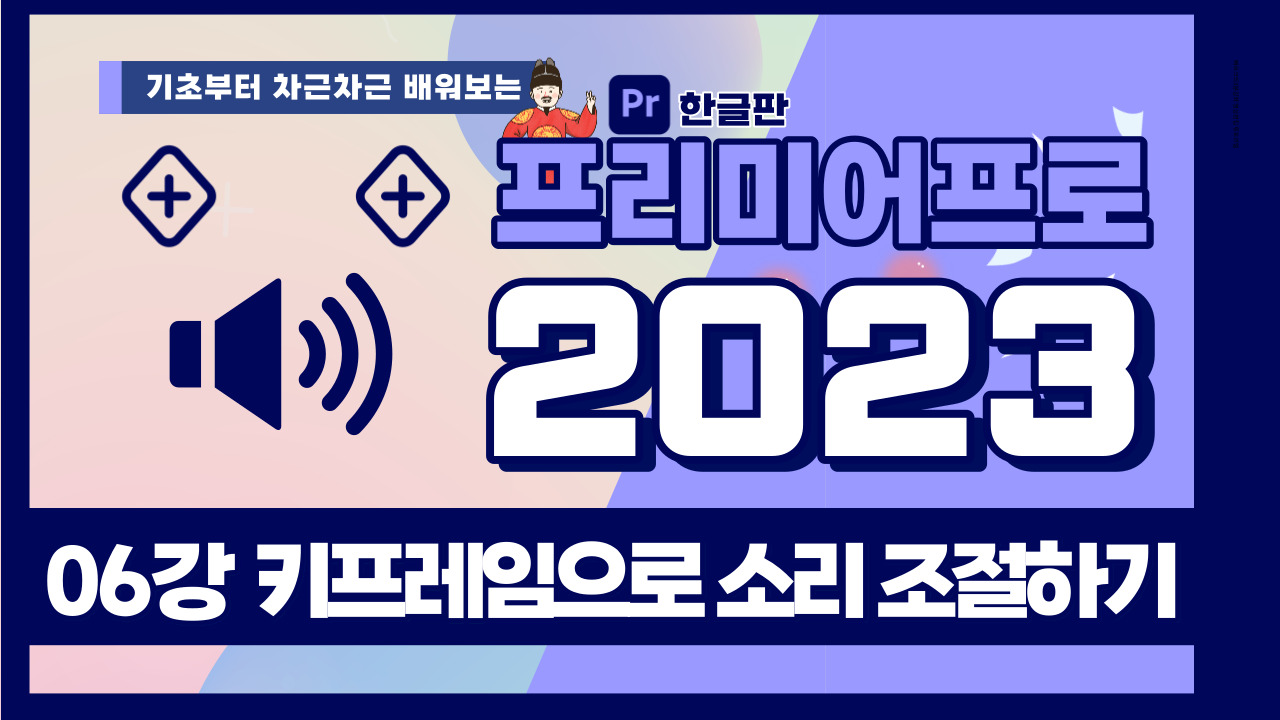




댓글